Καταχώριση προορισμών στο Βιβλίο διευθύνσεων (Remote UI)
Έχετε τη δυνατότητα να καταχωρίσετε προορισμούς στο Βιβλίο διευθύνσεων χρησιμοποιώντας το Remote UI (Απομακρυσμένο περιβάλλον εργασίας) από έναν υπολογιστή.
Χρησιμοποιήστε το Remote UI (Απομακρυσμένο περιβάλλον εργασίας) για να καταχωρίσετε προορισμούς αποθήκευσης αρχείου (κοινόχρηστο φάκελο ή διακομιστή FTP).
Χρησιμοποιήστε το Remote UI (Απομακρυσμένο περιβάλλον εργασίας) για να καταχωρίσετε προορισμούς αποθήκευσης αρχείου (κοινόχρηστο φάκελο ή διακομιστή FTP).
Απαιτούνται δικαιώματα διαχειριστή, για να καταχωρίσετε προορισμούς μέσω Remote UI (Απομακρυσμένο περιβάλλον εργασίας).
|
Απαιτούμενες προετοιμασίες
|
|
Όταν καταχωρίζετε έναν κοινόχρηστο φάκελο ως προορισμό, προετοιμάστε τις ακόλουθες πληροφορίες και φροντίστε να τις έχετε στη διάθεσή σας:
Όνομα ή διεύθυνση IP του υπολογιστή με τον κοινόχρηστο φάκελο
Προβολή των πληροφοριών συστήματος του υπολογιστή Προβολή των πληροφοριών σύνδεσης δικτύου του υπολογιστή Διαδρομή προς τον κοινόχρηστο φάκελο
Όνομα χρήστη και συνθηματικό που χρησιμοποιήθηκαν για πρόσβαση στον κοινόχρηστο φάκελο (αν έχει οριστεί περιορισμός πρόσβασης)
Όταν καταχωρίζετε έναν διακομιστή FTP ως προορισμό, προετοιμάστε τις ακόλουθες πληροφορίες και φροντίστε να τις έχετε στη διάθεσή σας:
Διεύθυνση IP του διακομιστή FTP
Διαδρομή προς τον φάκελο όπου θα αποθηκευτούν τα δεδομένα.
Όνομα χρήστη και συνθηματικό που χρησιμοποιήθηκαν για πρόσβαση στον διακομιστή FTP (αν έχει οριστεί περιορισμός πρόσβασης)
|
1
Συνδεθείτε στο Remote UI (Απομακρυσμένο περιβάλλον εργασίας) σε κατάσταση υπεύθυνου συστήματος. Εκκίνηση του Remote UI (Απομακρυσμένο περιβάλλον εργασίας)
2
Στη σελίδα πύλης του Remote UI (Απομακρυσμένο περιβάλλον εργασίας), κάντε κλικ στην επιλογή [Address Book]. Σελίδα Πύλης του Remote UI (Απομακρυσμένου περιβάλλοντος εργασίας χρήστη)
3
Κάντε κλικ στο [Favorites] ή [Coded Dial].
4
Κάντε κλικ σε ένα στοιχείο που έχει την ένδειξη [Not Registered].
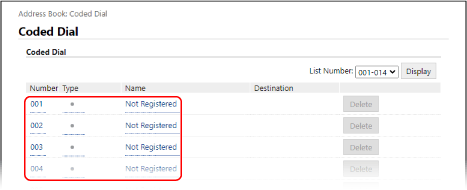
Εμφανίζεται η οθόνη [Register New Destination].
Εάν εμφανιστεί η οθόνη [Enter PIN], εισαγάγετε το PIN του Βιβλίου διευθύνσεων και κατόπιν κάντε κλικ στο [OK].
5
Επιλέξτε τον τύπο του προορισμού και κάντε κλικ στο [OK].
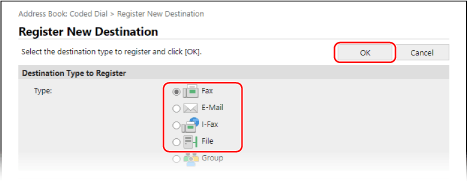
Όταν καταχωρίζετε θέσεις αποθήκευσης αρχείου (κοινόχρηστο φάκελο ή διακομιστή FTP), επιλέξτε [File].
Όταν καταχωρείτε ομάδες προορισμών, ανατρέξτε στην παρακάτω ενότητα.
Καταχώριση ομάδων στο Βιβλίο διευθύνσεων (Remote UI)
Καταχώριση ομάδων στο Βιβλίο διευθύνσεων (Remote UI)
6
Ορίστε τις πληροφορίες του προορισμού.
Μπορείτε να καταχωρίσετε έναν προορισμό, χωρίς να εισαγάγετε το όνομά του, αλλά αν εισαγάγετε το όνομά του θα μπορείτε να τον αναζητήσετε με τα πρώτα γράμματά του, όταν καθορίζετε τον προορισμό.
 Κατά την καταχώρηση διευθύνσεων e-mail (e-mail, I-Φαξ)
Κατά την καταχώρηση διευθύνσεων e-mail (e-mail, I-Φαξ) 
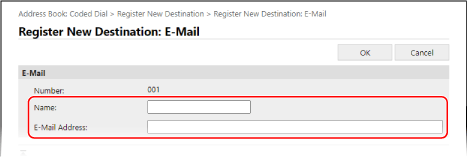
Εισαγάγετε το όνομα και τη διεύθυνση e-mail.
 Κατά την καταχώριση θέσεων αποθήκευσης αρχείου (κοινόχρηστος φάκελος, διακομιστής FTP)
Κατά την καταχώριση θέσεων αποθήκευσης αρχείου (κοινόχρηστος φάκελος, διακομιστής FTP) 
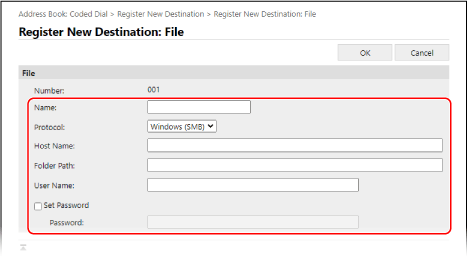
|
1
|
Εισαγάγετε το όνομα.
|
|
2
|
Επιλέξτε [Protocol].
Όταν καταχωρίζετε κοινόχρηστο φάκελο, επιλέξτε [Windows (SMB)].
|
|
3
|
Στην περιοχή [Host Name], εισαγάγετε το όνομα ή τη διεύθυνση IP του υπολογιστή.
Κοινόχρηστος φάκελος
Εισαγάγετε το όνομα ή τη διεύθυνση IP του υπολογιστή με τον κοινόχρηστο φάκελο.
Διακομιστής FTP
Εισαγάγετε τη διεύθυνση IP του διακομιστή FTP.
* Όταν χρησιμοποιείτε διακομιστή DNS, μπορείτε να εισαγάγετε το όνομα κεντρικού υπολογιστή ή FQDN αντί για το όνομα υπολογιστή ή τη διεύθυνση ΙΡ.
|
|
4
|
Εισαγάγετε τη διαδρομή προς τον φάκελο.
Κοινόχρηστος φάκελος
Πληκτρολογήστε τη διαδρομή για τον κοινόχρηστο φάκελο. Ως διαχωριστή, χρησιμοποιήστε «\».
Παράδειγμα πληκτρολόγησης: όταν η διαδρομή του κοινόχρηστου φακέλου είναι C:\users\public\share
users\public\share
Διακομιστής FTP
Εισαγάγετε τη διαδρομή προς τον φάκελο στον οποίο θα αποθηκευτεί το αρχείο. Ως διαχωριστικό, χρησιμοποιήστε την «/». Εάν καθορίσετε την «/» στην αρχή, θα δημιουργηθεί μια απόλυτη διαδρομή, και αν την παραλείψετε, θα δημιουργηθεί μια σχετική διαδρομή προς τον τρέχοντα κατάλογο του χρήστη που είναι συνδεδεμένος στον διακομιστή FTP.
Εάν δεν υπάρχει φάκελος στη διαδρομή που πληκτρολογήθηκε, την πρώτη φορά που θα αποθηκευτεί το αρχείο, θα δημιουργηθεί ένας νέος φάκελος με το όνομα που έχει δοθεί.
* Ωστόσο, αν δεν υπάρχει γονικός φάκελος, ή αν δεν έχετε δικαιώματα εγγραφής στον γονικό φάκελο, παρουσιάζεται σφάλμα αποστολής, χωρίς να δημιουργηθεί φάκελος.
|
|
5
|
Εισαγάγετε το όνομα χρήστη και το συνθηματικό, όπως απαιτείται.
Εάν έχει ενεργοποιηθεί ο περιορισμός πρόσβασης για τον κοινόχρηστο φάκελο ή τον διακομιστή FTP, εισαγάγετε το όνομα χρήστη και το συνθηματικό που χρησιμοποιούνται για την πρόσβαση στον κοινόχρηστο φάκελο ή στον διακομιστή FTP.
Για να εισαγάγετε ένα συνθηματικό, επιλέξτε το πλαίσιο ελέγχου [Set Password] και, στη συνέχεια, εισαγάγετε το συνθηματικό.
|
 Κατά την καταχώριση ενός αριθμού φαξ
Κατά την καταχώριση ενός αριθμού φαξ 
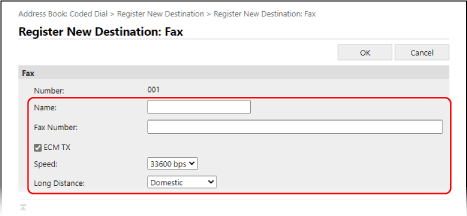
|
1
|
Εισαγάγετε το όνομα και τον αριθμό φαξ.
|
|
2
|
Ορίστε τα στοιχεία αποστολής φαξ, όπως απαιτείται.
Εάν παρουσιαστεί σφάλμα αποστολής ή αν η αποστολή φαξ σε έναν καταχωρισμένο αριθμό φαξ διαρκεί πολλή ώρα, ορίστε τα στοιχεία αποστολής φαξ.
[ECM TX]
*1
Όταν είναι επιλεγμένο και παρουσιάζεται σφάλμα για μια εικόνα που αποστέλλεται, η συσκευή διορθώνει την εικόνα, ώστε να μην αποσταλεί παραμορφωμένη εικόνα.
[Speed]
*1
Εάν αργεί να ξεκινήσει η αποστολή φαξ, π.χ. όταν η σύνδεση της γραμμής τηλεφώνου δεν είναι καλή, η συσκευή μειώνει την ταχύτητα έναρξης επικοινωνίας.
[Long Distance]
Εάν παρουσιαστεί σφάλμα κατά την αποστολή φαξ σε έναν διεθνή προορισμό, επιλέξτε [International (1)]. Εάν δεν διορθωθεί το σφάλμα, επιλέξτε [International (2)] και [International (3)], με αυτήν τη σειρά.
*1 Εάν δεν οριστεί εδώ, εφαρμόζεται η ρύθμιση στην περιοχή [Settings/Registration]
 [TX Settings] [TX Settings]  [Fax TX Settings]. [Fax TX Settings]. [ECM ΑΠ] [Ταχύτητα έναρξης ΑΠ] |
7
Κάντε κλικ στην επιλογή [OK].
Ο προορισμός καταχωρίζεται στο Βιβλίο διευθύνσεων.
8
Αποσυνδεθείτε από το Remote UI (Απομακρυσμένο περιβάλλον εργασίας).

|
Επεξεργασία ή διαγραφή καταχωρισμένων προορισμώνΜπορείτε να επεξεργαστείτε τις καταχωρισμένες πληροφορίες, κάνοντας κλικ στον προορισμό που θέλετε να επεξεργαστείτε στην οθόνη, στο βήμα 4.
Στο βήμα 4, κάντε κλικ στην επιλογή [Delete] που βρίσκεται δεξιά από τον προορισμό που θέλετε να διαγράψετε και ο προορισμός θα διαγραφεί.
Εάν ο προορισμός στο Βιβλίο διευθύνσεων έχει καθοριστεί με «Αγαπημένες ρυθμίσεις», η λειτουργία της επεξεργασίας ή της διαγραφής εφαρμόζεται και στις «Αγαπημένες ρυθμίσεις». Καταχώριση και κλήση αγαπημένων ρυθμίσεων
|